联想乐phone卡刷详细教程
- 格式:doc
- 大小:1.09 MB
- 文档页数:5
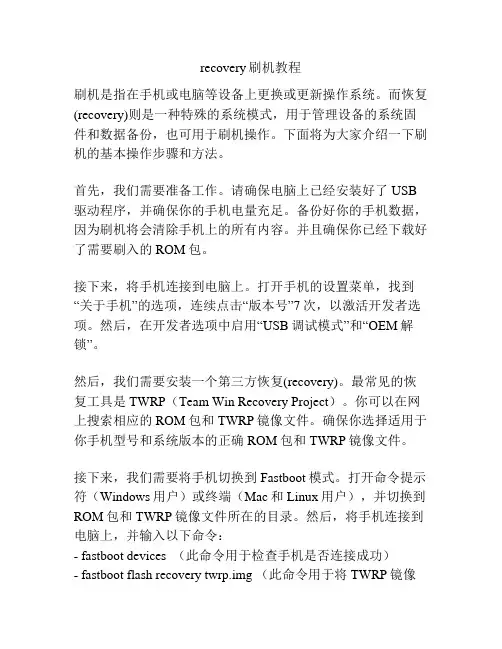
recovery刷机教程刷机是指在手机或电脑等设备上更换或更新操作系统。
而恢复(recovery)则是一种特殊的系统模式,用于管理设备的系统固件和数据备份,也可用于刷机操作。
下面将为大家介绍一下刷机的基本操作步骤和方法。
首先,我们需要准备工作。
请确保电脑上已经安装好了USB 驱动程序,并确保你的手机电量充足。
备份好你的手机数据,因为刷机将会清除手机上的所有内容。
并且确保你已经下载好了需要刷入的ROM包。
接下来,将手机连接到电脑上。
打开手机的设置菜单,找到“关于手机”的选项,连续点击“版本号”7次,以激活开发者选项。
然后,在开发者选项中启用“USB调试模式”和“OEM解锁”。
然后,我们需要安装一个第三方恢复(recovery)。
最常见的恢复工具是TWRP(Team Win Recovery Project)。
你可以在网上搜索相应的ROM包和TWRP镜像文件。
确保你选择适用于你手机型号和系统版本的正确ROM包和TWRP镜像文件。
接下来,我们需要将手机切换到Fastboot模式。
打开命令提示符(Windows用户)或终端(Mac和Linux用户),并切换到ROM包和TWRP镜像文件所在的目录。
然后,将手机连接到电脑上,并输入以下命令:- fastboot devices (此命令用于检查手机是否连接成功)- fastboot flash recovery twrp.img (此命令用于将TWRP镜像文件刷入手机)当刷入完成后,长按手机上的音量减和电源键,以进入刚刚刷入的TWRP恢复模式。
在恢复模式中,你可以看到一系列的选项,如安装、清除、备份等。
选择“清除”选项,并清除数据和缓存分区。
最后,点击返回并选择“安装”,然后找到并选择之前下载的ROM包,刷入手机。
刷入完成后,重新启动手机。
刷机的教程就是这样。
切记,在刷机之前请确保了解你所使用设备的具体信息,并在操作过程中小心谨慎。
同时,刷机有风险,可能会使你的设备无法正常使用,所以请谨慎操作。
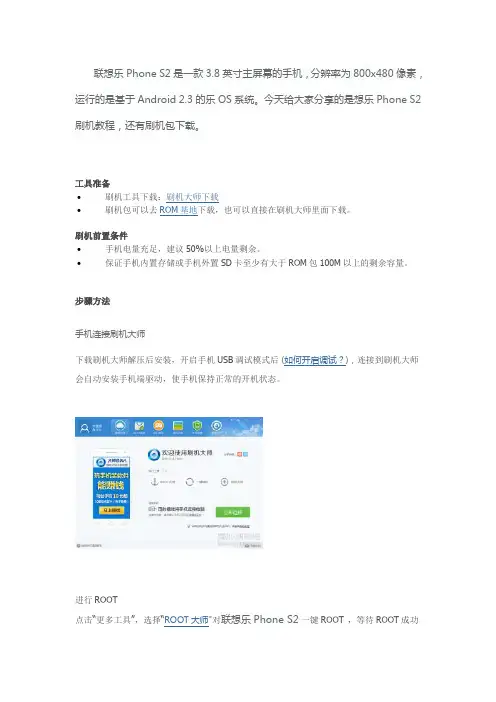
联想乐Phone S2是一款3.8英寸主屏幕的手机,分辨率为800x480像素,运行的是基于Android 2.3的乐OS系统。
今天给大家分享的是想乐Phone S2刷机教程,还有刷机包下载。
工具准备∙刷机工具下载:刷机大师下载∙刷机包可以去ROM基地下载,也可以直接在刷机大师里面下载。
刷机前置条件∙手机电量充足,建议50%以上电量剩余。
∙保证手机内置存储或手机外置SD卡至少有大于ROM包100M以上的剩余容量。
步骤方法手机连接刷机大师下载刷机大师解压后安装,开启手机USB调试模式后 (如何开启调试?),连接到刷机大师会自动安装手机端驱动,使手机保持正常的开机状态。
进行ROOT点击“更多工具”,选择“ROOT大师"对联想乐Phone S2一键ROOT ,等待ROOT成功后自动重启。
数据备份点击“更多工具”,选择“备份大师"对你的手机进行数据备份。
选择ROM包按照下面方法下载刷机包(已连接状态,直接点击ROM基地即可跳转下载)一键刷机准备好ROM,我们就可以开始一键刷机了,刷机开始之前中刷机大师会对手机和对刷机包进行检查,点击“浏览”选中刚才下载好的ROM,别忘了按照提示备份好联系人、短信和应用哦。
进入“一键刷机”模式之后,我们的奇妙之旅就开始啦。
接下来设备进入自动刷机模式,大概5-15分钟后,即可完成一键刷机!请务必耐心等待。
刷刷微博,关注一下@刷机大师是个不错的选择哦。
耐心等待几分钟,刷机就会自动完成啦!恭喜您刷机成功,要记得及时把这刷机成功的喜悦分享到你的微博哦,分享给你的朋友们,让更多朋友用上的刷机大师,摆脱手机的“卡慢丑"的困境。
手机焕然一新的感觉怎么样?赶快去下载应用吧。
刷机大师内含强大的应用市场,点击“应用游戏”,快速下载你想要的应用、游戏、主题。
您还可以通过二维码扫描下载应用酷(查看新版特性)快速下载应用。
刷机大师致力于帮您解决一切与刷机有关的难题,感谢您阅读本教程,以及对刷机大师的支持如果您在使用刷机大师产品中遇到任何问题或不懂之处,与刷机有关的任何疑问请到到刷机大师论坛发帖求助:我要求助如果您是微博用户请关注@刷机大师新浪微博:我要关注。
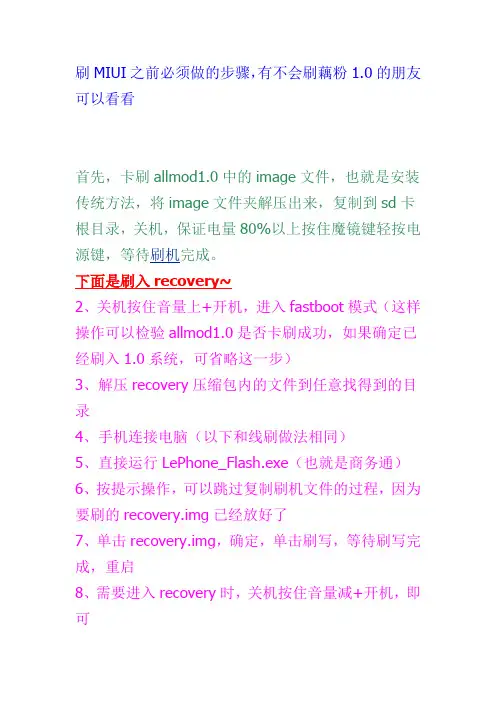
刷MIUI之前必须做的步骤,有不会刷藕粉1.0的朋友可以看看首先,卡刷allmod1.0中的image文件,也就是安装传统方法,将image文件夹解压出来,复制到sd卡根目录,关机,保证电量80%以上按住魔镜键轻按电源键,等待刷机完成。
下面是刷入recovery~2、关机按住音量上+开机,进入fastboot模式(这样操作可以检验allmod1.0是否卡刷成功,如果确定已经刷入1.0系统,可省略这一步)3、解压recovery压缩包内的文件到任意找得到的目录4、手机连接电脑(以下和线刷做法相同)5、直接运行LePhone_Flash.exe(也就是商务通)6、按提示操作,可以跳过复制刷机文件的过程,因为要刷的recovery.img已经放好了7、单击recovery.img,确定,单击刷写,等待刷写完成,重启8、需要进入recovery时,关机按住音量减+开机,即可recovery刷机工具W100下载地址/file/an4cfdow#W101下载地址/file/dpyk5p9z#C101下载地址/file/c2bexpkf#S1下载地址/file/dpyk5f5s#有些朋友不会刷miui系统,我给大家讲解一下:需要先刷1.0和re,然后要清理缓存区和清除回复出厂设置,miui下载后是zip包,不要解压,直接放到sd卡根目录下,然后音量-和电源开机进入recovery模式,选择从sd卡安装zip,等提示完成就成功了,重启就ok了miui固件:W101及S1下载地址/e04ei971os网盘密码:mcmingmcmi,附件解压密码mcmingW100下载地址:/file/c246glq9#这是Chita版的,我试过豌豆荚不偏色,摄像可用,wifi可用,前置摄像头画面拉长,一切正常~不知道我这么说大家明白吗?希望加点分哦!谢谢大家。

联想乐Phone S2刷机教程
刷机须知:
刷机过程需要在windows操作系统下执行。
刷机有风险,务必要小心。
因刷机造成的任何问题,本网站不承担任何责任。
为了安全起见,刷机前,请确保手机有足够的电量,最好60%以上。
先把自己手机里面内存有用的都复制到电脑里面来,比如音乐,图片。
首先到乐Phone 官网下载安卓4.0.3的包。
还有就是要下载这个,升级的2文件。
压缩包下载完毕,电池保证在百分之50以上就够了。
因为现在软件刷机都很快。
4.0的包下完,解压缩。
然后把升级里面这2个文件放到4.0的解压缩包里面。
如图:
这些都弄好后,关机。
长按侧面照相键,按着不放,同时连接数据线。
然后手机屏幕会一直出现lenovo字样,电脑然后右下端会显示要装驱动,就下一步,自动搜索,没找到,确认,点以后不再提示。
然后接着弹出,电脑发现移动盘。
然后,这时候我就不按住相机键了,松手放好手机,里面有这个文件的移动盘,如图:
接着就可以点击这个图标:
然后刷机就开始了,电脑出现这个:
上面显示,再按任意键,刷机就结束了。
如图:
然后拔数据线扣下电池。
按重启,然后进入以后就是安卓4.0系统了。
最后进入设置-备份-恢复出厂设置,清下数据,顺便再格式化下手机内存。
刷机就完事了。
接着就是把音乐,图片自己的往手机里面丢吧!。

联想乐Pad A1刷机详细图文教程联想乐Pad A1刷机教程,教你如何刷机此帖是一个较为粗略的教程,不过分三种方法,这里是针对第一种方法进行详细说明。
针对一些不太懂刷机的朋友,我这里针对上面帖子里的第一种方法写一篇更为详细的教程,对联想乐Phone 刷机不太清楚的机油可以看看。
首先,要下载一个刷机包A107W0_A234_001_008_2375_SC.zip 点击下载。
值得说明的是,在最早的2035教程中提到的“压缩包中6个文件Update.zip,Recovery.img,MLO,uImage,u-boot,make_boot_sdcard.zip均拷贝到TF卡根目录下”的步骤,在2493这个版本时,这个步骤中完全可以只拷贝一个Update.zip文件即可,因为其他几个文件在Update.zip中已有,文件完全一样,作用也一样,没有必要再次全部拷贝了。
第二步是把下载完的固件文件改名为update.zip(注意:不是update.zip.zip,部分网友的电脑默认设置是看不到后缀名,所以不要以为就没有后缀名)第三步,把改名后的update.zip拷贝到TF卡上,TF卡格式化为F A T32,且确定能在A1系统中被识别。
刷机前必须关机。
把联想A1关机(长按电源键10秒可强行关机,请确定保持A1在关机状态)同时按住“电源键”和“音量小键”,A1会震动一次,这时A1开机,持续按住两个按键不松手,当第一次出现Lenovo 字样的logo时,松开两个按键。
(提醒一下急性子的人,出现logo时候挺一秒,再松手吧。
我觉得0.05秒时候是最好)大约4秒后,屏幕黑屏。
大约1秒后,A1出现第二次“lenovo”字样的logo随后黑屏,1秒后出现刷机界面。
刷机开始,过程如下图。
刷机完成后,A1会自动关机(根据固件版本的大小不同,刷机时间略有不同)。
长按住“电源键”开机,至此你的联想乐Phone刷机就完成了。
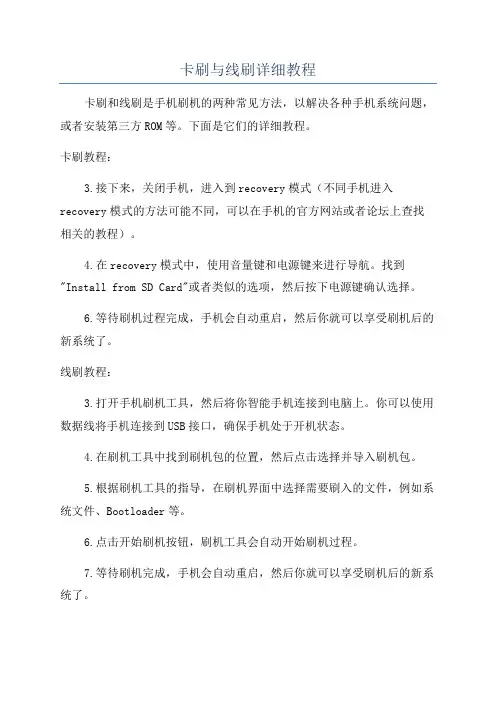
卡刷与线刷详细教程
卡刷和线刷是手机刷机的两种常见方法,以解决各种手机系统问题,或者安装第三方ROM等。
下面是它们的详细教程。
卡刷教程:
3.接下来,关闭手机,进入到recovery模式(不同手机进入recovery模式的方法可能不同,可以在手机的官方网站或者论坛上查找相关的教程)。
4.在recovery模式中,使用音量键和电源键来进行导航。
找到"Install from SD Card"或者类似的选项,然后按下电源键确认选择。
6.等待刷机过程完成,手机会自动重启,然后你就可以享受刷机后的新系统了。
线刷教程:
3.打开手机刷机工具,然后将你智能手机连接到电脑上。
你可以使用数据线将手机连接到USB接口,确保手机处于开机状态。
4.在刷机工具中找到刷机包的位置,然后点击选择并导入刷机包。
5.根据刷机工具的指导,在刷机界面中选择需要刷入的文件,例如系统文件、Bootloader等。
6.点击开始刷机按钮,刷机工具会自动开始刷机过程。
7.等待刷机完成,手机会自动重启,然后你就可以享受刷机后的新系统了。
无论使用卡刷还是线刷,刷机前务必备份手机中的重要数据,因为刷机过程中可能会导致数据丢失。
另外,在刷机之前,一定要确认你手机信息的准确性,选择正确的刷机包和工具,以避免刷机失败或者不兼容的问题。
此外,刷机有一定的风险,如果不了解相关知识或者操作不当,可能会导致手机无法正常使用。
所以,在刷机之前,建议先了解相关知识、学习一些基本的刷机技巧,并保持谨慎和谨慎。
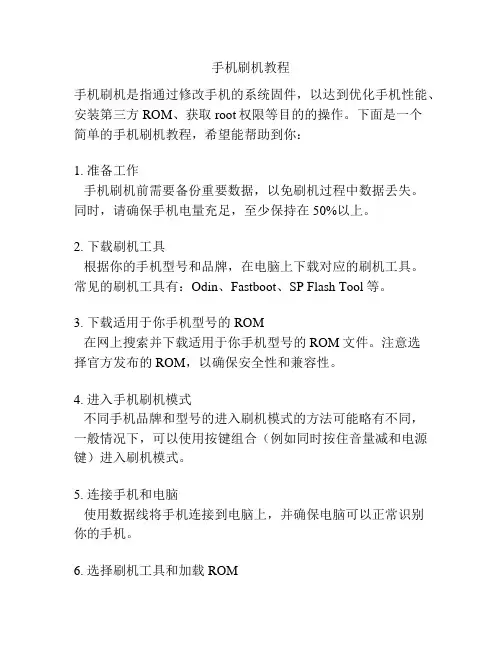
手机刷机教程手机刷机是指通过修改手机的系统固件,以达到优化手机性能、安装第三方ROM、获取root权限等目的的操作。
下面是一个简单的手机刷机教程,希望能帮助到你:1. 准备工作手机刷机前需要备份重要数据,以免刷机过程中数据丢失。
同时,请确保手机电量充足,至少保持在50%以上。
2. 下载刷机工具根据你的手机型号和品牌,在电脑上下载对应的刷机工具。
常见的刷机工具有:Odin、Fastboot、SP Flash Tool等。
3. 下载适用于你手机型号的ROM在网上搜索并下载适用于你手机型号的ROM文件。
注意选择官方发布的ROM,以确保安全性和兼容性。
4. 进入手机刷机模式不同手机品牌和型号的进入刷机模式的方法可能略有不同,一般情况下,可以使用按键组合(例如同时按住音量减和电源键)进入刷机模式。
5. 连接手机和电脑使用数据线将手机连接到电脑上,并确保电脑可以正常识别你的手机。
6. 选择刷机工具和加载ROM打开刷机工具,选择合适的ROM文件,并进行加载。
7. 开始刷机根据刷机工具的指引,开始刷机过程。
请耐心等待刷机完成,期间不要中断连接或操作手机。
8. 刷机完成刷机完成后,手机会自动重启。
初次启动可能需要一些时间,请等待系统完全加载。
上述是一个简要的手机刷机教程,由于不知道你具体的手机型号和刷机工具,故无法提供更加详细的教程。
刷机操作需要谨慎,并遵循官方的指引,以免造成设备损坏和数据丢失。
如果你对刷机操作不熟悉,建议先了解清楚再进行相关操作,或者寻求专业人士的帮助。
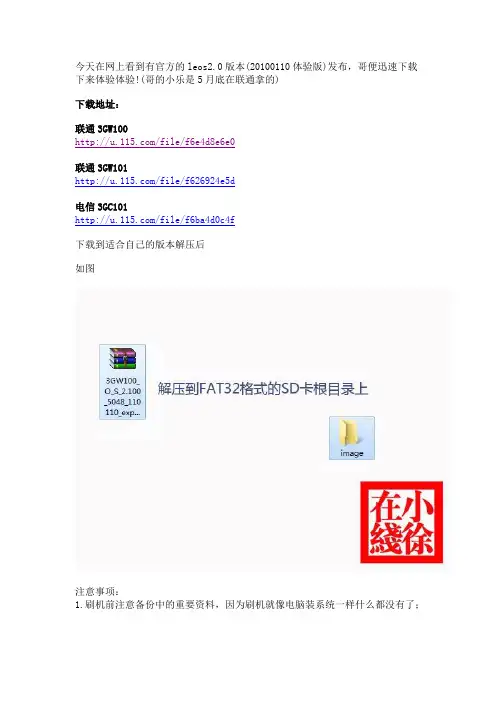
今天在网上看到有官方的leos2.0版本(20100110体验版)发布,哥便迅速下载下来体验体验!(哥的小乐是5月底在联通拿的)下载地址:联通3GW100/file/f6e4d8e6e0联通3GW101/file/f626924e5d电信3GC101/file/f6ba4d0c4f下载到适合自己的版本解压后如图注意事项:1.刷机前注意备份中的重要资料,因为刷机就像电脑装系统一样什么都没有了;2.刷机前要保证手机有足够的电量(至少80%)没电的不要急,等充满电后再刷机;3.将SD卡里面的资料全部拷到电脑里面备份(哥用的是原装卡),然后将卡格式化(必须是FAT32格式);4.将下载的3GW100_O_S_2.100_5048_110110_experience.tar.gz文件解压,将ROM里的image文件夹复制到sd卡的根目录下;5.将有image文件夹的卡放入手机(取下sim卡),按住魔镜键(手机右侧面的键,有四叶草图案)不放,按电源键开机,开机后手机显示Lenovo的同时屏幕显示几行英文小字,这时可以松开魔镜键,几行都“OK”之后(就半分钟)自动重启,又在Lenovo界面时复制文件(大约一分多钟),再重启就进入熟悉的“乐”字界面了(下面有【体验版】几个小字)。
6,刷机成功!7.耐心等待一下就进入熟悉的四叶草界面了,呵呵,赶紧体验体验吧!PS:可以支持Flash动态桌面,而且速度快了很多(明显感觉到),赶紧体验下!修改了以前不开机闹铃为系统默认铃声的BUG。
系统自带了来电归属地显示功能。
高德地图包地址:/mobilenavi/lenovo/lephone/autonavidata.zip将下载的“autonavidata.zip”文件解压,解压后获得“autonavidata”文件夹;将电脑中解压后的“autonavidata”文件夹拷贝到存储卡上(放在根目录下,千万不要改名字);然后打开高德移动导航系统,就OK了,赶快体验下吧,搜星速度明显比灵图快多了!。

联想乐Phone 如何取得ROOT权限
需要的文件:点击下载
提权教程
1、重启手机,进入fastboot模式(启动手机,看见lenovo的时候马上按下魔镜键,左下角会看见switch to fastboot mode).
2、连接到电脑,查看设备管理器,看看驱动是否装好。
没装好的话手动装下。
3、在手机上打开命令行工具。
(运行 ->cmd)
4、进入附件解压出来的目录。
5、输入 fastboot devices看看是否已经连接上lephone
6、输入 fastboot flash boot lerecovery.img,看见wirte ok之后,再输入fastboot reboot
7、等待小乐起来之后(可以开着91助手,直到看见连接上小乐,但是这个时候手机的屏幕还是现实的logo)
8、再次在命令行工具输入一下命令
adb push su /system/bin/
adb shell chmod 4755 /system/bin/suadb push Superuser.apk /syste m/app/
9、重启再次进入fastboot模式。
10、命令行输入:
fastboot flash boot boot.img
fastboot reboot
转自深度安卓门户:/news/android-4045.html。
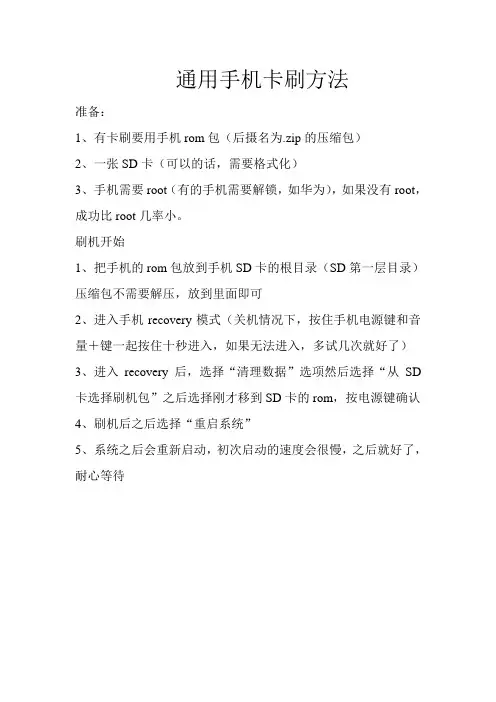
通用手机卡刷方法
准备:
1、有卡刷要用手机rom包(后摄名为.zip的压缩包)
2、一张SD卡(可以的话,需要格式化)
3、手机需要root(有的手机需要解锁,如华为),如果没有root,成功比root几率小。
刷机开始
1、把手机的rom包放到手机SD卡的根目录(SD第一层目录)压缩包不需要解压,放到里面即可
2、进入手机recovery模式(关机情况下,按住手机电源键和音量+键一起按住十秒进入,如果无法进入,多试几次就好了)
3、进入recovery后,选择“清理数据”选项然后选择“从SD 卡选择刷机包”之后选择刚才移到SD卡的rom,按电源键确认
4、刷机后之后选择“重启系统”
5、系统之后会重新启动,初次启动的速度会很慢,之后就好了,耐心等待。
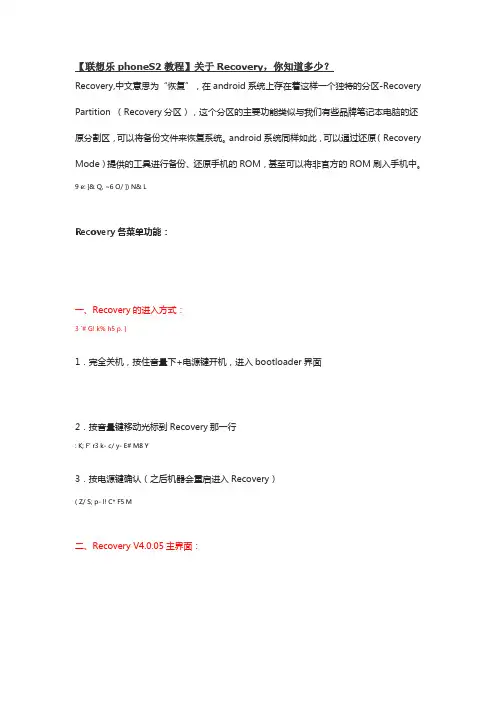
Recovery,中文意思为“恢复”,在android系统上存在着这样一个独特的分区-Recovery Partition (Recovery分区),这个分区的主要功能类似与我们有些品牌笔记本电脑的还原分割区,可以将备份文件来恢复系统。
android系统同样如此,可以通过还原(Recovery Mode)提供的工具进行备份、还原手机的ROM,甚至可以将非官方的ROM刷入手机中。
9 e: ]& Q, ~6 O/ ]) N& LRecovery各菜单功能:一、Recovery的进入方式:3 `# G! k% h5 p. ]1.完全关机,按住音量下+电源键开机,进入bootloader界面2.按音量键移动光标到Recovery那一行: K; F' r3 k- c/ y- E# M8 Y3.按电源键确认(之后机器会重启进入Recovery)( Z/ S; p- l! C* F5 M二、Recovery V4.0.05主界面:1.reboot system now 重新引导系统,即重启手机(刷机完毕选择此项就能重新启动系统), ~+ H. f* _! O) u l% e+ Q1 C$ {" B1 n% P2.apply update from sdcard 从SD卡应用更新3.wipe data/factory reset 清除用户数据并恢复出厂设置(刷机前必须执行的选项)4 z$ H, Z# A# U4.wipe cache partition 清除系统缓存(刷机前执行)(系统出问题也可尝试此选项,一般能够解决)& o7 D/ W- b ~' B) Q5.install zip from sdcad 从SD卡上安装zip升级包(可以执行任意名称的zip升级包,不限制升级包名称)6.backup and restore 备份和还原系统(作用和原理如同电脑上的ghost一键备份和还原)7.mounts and storage 挂载和存储选项(详细功能见下面的解释)* S& E0 C( l9 ^8.advanced 高级设置9.power off 关机三、install zip from SD card 功能详解5.1Apply /sdcard/update.zip& N8 u$ }; p6 Q5.2Choose zip from sdcard 从SD卡选择ZIP文件5.3Toggle signature verification 签名验证0 Z( U. G) @! X: Q" ]5.4Toggle script assert 脚本声明& v- r; C {& r, p- N: a5.5+++++Go Back +++++ 返回上一级。
联想乐P70手机傻瓜式刷机教程注意:升级前请务必保证电池电量充足,40%以上。
第一步:确认软件版本:
•进入主菜单第1 页→ 系统设置→关于手机→版本信息。
•因为不同的手机版本有不同的刷机方法和刷机ROM包,确定版本就是为了避免刷错ROM包造成不可预料的后果!
•所以刷机前,切记要确认软件版本!
第二步安装补丁
•连接手机和电脑运行
•安装步骤如下:
装上电池,手机旧软件版本可以正常开机
第三步安装驱动
•连接手机和电脑,上电池,出现如下界面:
•双击红色圈处选项,进入更新驱动程序
•驱动安装成功
• 2.打开升级工具:
•手机处于关机状态,装上电池,按住camara 键并插入USB 线,运行•程序,初始界面如下:
按下图勾选Backup Restore NVRAM 对应选项
如下图,单击Download Agent,选择正确的Download Agent
如下图,单击Scatter-loading,选择正确的Scatter file
3. 开始软件升级
开始下载:单击“Download”,进入下载页面,升级成功界面如下
4.断开手机退出程序
至此,刷机完毕!
敬告:刷机有风险,请您慎重考虑!。
卡刷教程先把自己想刷的内核放入这个fastboot文件夹内(注意:如果不是官方系列的ROM,一般ROM里会包含内核名称一般是boot.img,请先把这个IMG文件复制fastboot文件夹内,如果刷的是官方系列的ROM,一般不会包含内核,不包含内核的ROM包一般内核是通用的,一般的名称为kernel.img),然后电脑用管理员身份启动命令提示符并把数据线一端插入电脑端,手机先别插入。
将fastboot文件夹放入电脑C盘目录下,然后输入下面命令cd c:\fastboot 【回车】fastboot flash boot kernel.img 【回车】(注意:kernel.img 这个文字,是按照你放入内核的名称,视情况而定)此时会出现<waiting for device> 这一行字,这时先按手机音量+按住不放,另一只手把USB插入手机(2秒左右后),此时手机灯会变蓝色,然后仔细看提示符上面的字,最后出现的是finished.total time:XXX S的时候,就代表刷入成功,可以拔掉数据线重启就行,如果没有显示这个几个字眼,多试几次,有些是因为驱动而失败的。
如何让刷入ROM1.当你完成前面2部后,你把要刷的ROM复制到SD卡的根目录,然后关机(注意:这一步最好在刷内核前面就把ROM复制到手机内,因为有些人跨版本刷了内核,是直接开不了机的,所以跨版本刷的时候,先把ROM放入手机里,然后重启刷内核,刷完内核在重启进入刷机模式!!)2.按开机键,当出现sony的字样时或者有些内核开机第一屏是其他的图案时注意,当手机指示灯显示粉色的时候或者下面的按键灯亮起的时候,迅速按一下音量键(+或者-都行),然后等待几秒后会进去recovery刷机模式:reboot system nowinstall zip from sd cardwipe date/factory resetwipe cache partitionbackup and restoremounts and storageAdvanced(注意:音量键+-是选择项目,电源键是确认)好了,我们先选择wipe date/factory reset ,然后wipe cache partition,然后进入advanced 选择wipe dalvik cache,简称3wipe接着选择install zip from sd card后选择choose zip from sd card,然后选择你的那个ROM 按确认就可以刷入了3.当刷入成功后会跳回choose zip from sd card的这个界面,请按返回键,返回到reboot system now界面按确认重启即可。
1、打时按下电源键通话断了?答:进入设置--辅助功能。
2、在哪里可以查看软件版本信息?答:设置--系统信息。
3、是否支持机身时间调整?答:支持;有两种更新方法可以选择自动更新和手动更新。
4、是否支持Vcard格式联系人通过SD卡导入机身?答:支持;系统设置-UIM卡与存储设置-从SD卡导入联系人。
5、、UIM卡是否支持将联系人以VCard格式导出至SD卡?答:支持;系统设置-UIM卡与存储设置-导出联系人到SD卡。
6、是否支持定时开关机?答:支持;设置--日期与时间--定时开关机设置。
7、是否支持双卡?答:支持;sim卡槽1支持wcdma和GSM,sim卡槽2只支持GSM网络。
8、如何注册联想帐号?答:进入系统设置--联想账号设置--注册“提供电子邮箱和号码,发送后会有短信回执,链接后完成注册〞。
9、恢复出厂设置是否会导致中信息丧失?答:会。
10、如何恢复出厂设置?答:设置--平安与定位设置--恢复出厂设置。
11、设置成英文,如何切换回中文?答:settings--Language&IMEsettings--chooselanguage--中文。
12、使用什么操作系统?答:乐magic3.0;基于Android2.3.13、屏幕右上角有一个盾牌加打钩的标志是什么意思?答:是系统自带的乐平安软件被翻开的标志。
14、挂QQ为什么每个屏幕休眠QQ都要重新连接?答:设置--无线网络设置--联想智能省电方案。
15、编辑短信时为什么草稿的名字为“匿名〞?答:当短信进程被关闭〔或强制结束〕时,系统会自动默认联系人名为“匿名〞。
16、浏览器如何输入自定义网站?答:进入浏览器界面在网页输入框输入自定义网址即可。
17、浏览器如何查看历史浏览记录?答:进入浏览器界面手势区向上滑动--点击书签选项--再点击历史记录选项。
18、浏览器如何删除历史记录?答:进入浏览器界面手势区向上滑动--点击书签选项后进入历史记录选项--按浏览记录--可点击删除功能;另手势区向上滑动,可选择删除全部历史记录。
可视化刷机简单易学很多人买刚买小乐都不懂刷机,·现在有一种很简单易学的方法·,只需点击一下就可以自动进行刷写·~!下载附件解压缩后得到下面图的3个文件>把固件包里面这三个文件名为《boot.img》和《system.img》和《userdata.img》放到《Flash》文件夹中》也就是下面图>>>固件请自行到,论坛,藕粉或乐phone之家下载·手机要有百分之六十以上的电量>>> 手机关机>>>拿出SD卡和SIM卡>>>放入电池>>>(同时按住魔镜键和开机键)>>>(感觉手机震动一下后放开开机键)>>>(魔镜键先不放)>>>(等3秒左右手机屏幕下方出现白色英文小字后秒放魔镜键)>这样手机就进入刷机状态了。
接下来用数据线将手机连接电脑>>记得看看连接状态是否连接成功>>看下面图就明白,要是连接失败,请百度,下载驱动·也可以找我要,以上的说明顺利完成了的话你刷机也就完成一半了>>下面开始刷机>1:点击(商务通)进入软件的是欢迎界面》》点击(同意,并开始操作)·2 点击软件中的boot.img>点击刷写>确定3:点击system.img>点击刷写>点击确定4:点击usedata.img>点击刷写>点击确定5:刷写完成>要耐心等待手机自动重启,重启成功后OK退出·童鞋们,这么简单的刷机方法还是看不明白的话也可以问我,加75467030乐疯官方群,找C101~乐疯了~!!!也可以问别的热心童鞋·.附件在此,下载解压缩即可·:乐Phone线刷1.01.rar(大小573k).此方法乃借鉴别人·不是自己自创·本人亲测·C101,W101,W100,都可以用,没有失败过·放心使用·S1没有试过·但应该可以··发此贴只想方便小白们·没有别意思·都是小乐友友·我也曾经是小白·求人难求··还是自己学学吧·~!。
联想手机刷机的方法
联想手机刷机的方法
刷机,手机方面的.术语,是指通过一定的方法更改或替换手机中原本存在的一些语言、图片、铃声、软件或者操作系统。
联想手机刷机的方法,我们来看看。
刷机,通俗来讲,刷机就是给手机重装系统。
刷机可以使手机的功能更加完善,并且使手机还原到原始状态。
那么联想手机如何刷机呢?下面就让可可经验频道店铺来告诉大家吧,欢迎阅读。
1、在刷机大师的**,下载刷机大师。
2、安装并打开刷机大师。
3、进行USB调试,找到手机设置里的“开发者选项”,进行USB调试。
4、获取root权限设置。
5、点击一键root,开始root。
6、root成功,重启手机。
【联想手机刷机的方法】。
注意事项:
1、刷机前要保证手机有80%以上的电量,否则进入刷机模式后,手机会提示CHANGE BATTER等字样。
笔者当时也遇到过这样的情况,但是急于刷机,所以连接上数据线直充。
其实这样操作比较危险,如果数据线接触不良后果难以想象,尽量不要模仿。
2、因为ROM的更新会比较快,如果大家能找到比S973更高版本(一般数字越大版本越新)的ROM的话,可以采用新的ROM替代。
3、如果你是想提高乐Phone的通话质量和信号的话,通过刷机也可能得到改善,但不保证比以前更好。
4、系统永远都不会完美的,这个版本目前来说比较新,但也可能存在一些不知道的Bug。
==========================================
1、准备阶段
备份好手机上面的联系人和其他资料(用手机上的备份工具即可)。
另外,了解好自己系统的版本类型,可到“系统信息”—“版本信息”中查看固件版本号,一方面与刷机后作对比,另一方面好确定自己想要下载什么样的ROM。
当然,如果你的乐Phone也不能开机了,此步可以忽略。
2、下载适合的ROM
目前来说,乐Phone的ROM都是由官方提供,所以还是越新的版本越好。
这里选取的ROM为6月12日刚出的ROM,版本为S973。
由于ROM本身比较大,下载请到/thread-2551-1-1.html下载。
下载后解压,把目录为image的文件夹拷贝到MicroSD(即TF)卡的“根目录”上。
3、马上开始刷机
按键指南
保证MicroSD卡安装在机器内,然后按住魔镜键不放同时再按电源键开机,开机后屏幕上出现“Lenovo”,此时放开电源键,但要保持魔镜键不放。
接着屏幕上方出现白色小英文,此时可放开魔镜键,然后静待2分钟左右,乐Phone便刷机成功自动重启。
刷机过程屏幕显示如上
4、检查是否刷机成功
2010-6-26 22:57 上传
下载附件(549.37 KB)
刷机后首次进入系统,要一段时间加载东西,等待加载完后,乐Phone的四叶草便重新出现了。
此时,再进入系统信息中的版本信息查看手机的固件版本号,如果为3G W100_S973_100604的话便说明刷机成功了。
接着,可以把之前备份的数据恢复到手机里面了。
本帖最后由商务通于2011-2-17 11:15 编辑
前些时候写了个线刷教程~地址:/thread-62422-1-1.html 但看到还是有很多机友不会操作线刷,或不敢操作!于是用业余时间,写了这个"乐Phone可视化线刷程序"可以方便大家进行线刷!线刷要安全,在只刷IMG的时候可以说是不会变砖的,就算是刷错了,刷的时候断开了都可以救!这就是线刷的好处!
废话不多说,先上图
1.程序启动后的欢迎与说明界面
准备刷机界面
手机与电脑连接的检测界面注:1.手机必须进入Fastboot模式2.手机必须与电脑连接3.安装了正确的驱动不然连接不成功,后面也无法进行
选取boot.img 固件文件
点“刷写”按钮跳出提示问你是否确定对选取的文件进行刷机
确定后进行相应的固件文件的刷写当“刷机操作状态”里显示XXX分区写入成功就表示这一部分的文件刷好了,接着再刷其它的!由于有些时候固件文件很大,刷写过程中会出现程序没有响应,不要急,你多等一下!直到跳出“XXX分区写入成功”再断续下一分区的刷写操作!
选择刷写system.img 是否刷写确认
确定后等待System分区刷写完成System分区一般都比较大,刷写时程序可能会出现没有响应,没关系,多等一下,一直到状态框中提示刷写完成再进行其它操作!切不可因为程序点不动没有响应就强行的关闭程序!
选择Userdata.img 进行刷写
确定后等待Userdata 分区刷写完成!
如果还有其它文件要刷入,就按操作选择后刷写即可!
2011-1-27 23:54 上传
下载附件(21.81 KB)
点“重启手机”后手机会自动重启!刷机完成!
刷机就这么简单!!只要鼠标点点就能完成刷机!是不是很方便!零风险!!。